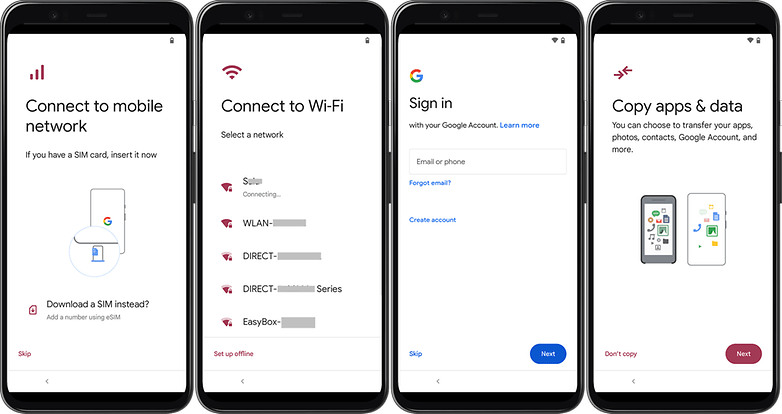கீபேட் போன்கள் பயன்படுத்த மிகவும் எளிதானது என்பதில் சந்தேகமில்லை. தொலைபேசியில் சிம்மை செருகி, மொபைலை சுவிட்ச் ஆன் செய்ய வேண்டும். அவ்வளவுதான். தொலைபேசி வேலை செய்யத் தொடங்கிவிடும். ஆனால் இது ஆண்ட்ராய்டு ஸ்மார்ட்போன்களின் காலம். அத்தகைய சூழ்நிலையில், நீங்கள் ஒரு புதிய ஆண்ட்ராய்டு ஸ்மார்ட்போனை வாங்கும்போது, ஃபோனை அமைக்கும் செயல்முறை பட்டன் போனில் இருந்து வேறுபட்டது. இதைப் புரிந்து கொள்ள உங்களுக்கு சிறிது நேரம் ஆகும். அதனால்தான் இந்த கட்டுரையில் புதிய ஆண்ட்ராய்டு ஸ்மார்ட்போனை எவ்வாறு அமைப்பது என்பதை நாங்கள் உங்களுக்குச் சொல்ல இருக்கிறோம்.
புதிய ஆண்ட்ராய்டு ஸ்மார்ட்போனை எவ்வாறு அமைப்பது?
புதிய ஆண்ட்ராய்டு போனை அமைப்பதில், நீங்கள் மூன்று செயல்முறைகளை மேற்கொள்ள வேண்டும். முதல் செயல்முறை அடிப்படை அமைப்பு, இரண்டாவது இணைய அமைப்பு மற்றும் மூன்றாவது மின்னஞ்சல் ஐடி அமைப்பு. முதலில், அடிப்படை அமைப்பைப் பார்ப்போம்.
அடிப்படை அமைப்பு (Basic setup)
புதிய ஆன்ட்ராய்டு போன் வாங்கும் போது, அதன் பெட்டியில் ஃபோன், சார்ஜர், கேபிள், பின் எனப்படும் சிம் எஜெக்டர் கருவி மற்றும் சில ஆவணங்கள் கிடைக்கும். பெட்டியிலிருந்து தொலைபேசியை எடுத்து கீழே உள்ள படிகளைப் பின்பற்றவும்.
படி 1: முதலில், பெட்டியில் வழங்கப்பட்டுள்ள சிம் எஜெக்டர் கருவி மூலம் மொபைலின் சிம் ட்ரேயை அகற்றவும். போனின் சிம் தட்டு பக்கவாட்டு பேனலில் அல்லது கீழே கொடுக்கப்பட்டு இருக்கும்.
படி 2: சிம் தட்டுக்கு அருகில் ஒரு சிறிய துளை உள்ளது, அதில் ஒரு முள் கொண்டு அழுத்துவதன் மூலம் ட்ரேயை வெளியே எடுக்கலாம்.
படி 3: சிம் ட்ரேயில், சிம்மிற்கு ஒரு ஸ்லாட் இருக்கும், அதில் சிம் வைக்கப்பட்டு, ட்ரேயை மூட வேண்டும். சிம் சரியாகச் செருகப்பட்ட பிறகு, மொபைலை இயக்க வேண்டும். பெரும்பாலும் ON பட்டன் மொபைலின் பக்க பேனலில் இருக்கும். இங்கிருந்து நீங்கள் தொலைபேசியை இயக்கலாம்.
இணைய அமைப்பு (Internet setup)
மொபைல் இயக்கப்பட்ட பிறகு, நீங்கள் அதில் டேட்டாவை அதாவது இணையத்தை அமைக்க வேண்டும். நீங்கள் விரும்பினால், இணையம் இல்லாமல் கூட தொலைபேசியை இயக்கலாம். ஆனால் அது இல்லாமல் நீங்கள் ஆண்ட்ராய்டு ஸ்மார்ட்போனைப் பயன்படுத்துவதைத் தவறவிடுவீர்கள். அத்தகைய சூழ்நிலையில், தொலைபேசி இயக்கத்தில் இருக்கும்போது, முதலில் மொழியைத் தேர்ந்தெடுக்க உங்களுக்கு விருப்பம் கிடைக்கும்.
படி 1: உங்கள் ஃபோன் திரையில் கொடுக்கப்பட்டுள்ள அம்புக்குறியைத் தட்டவும், பின்னர் நீங்கள் அனைத்து மொழி விருப்பங்களையும் காண்பீர்கள். நீங்கள் ஃபோனைப் பயன்படுத்த விரும்பும் மொழியைத் தேர்ந்தெடுக்கவும்.
படி 2: மொழியைத் தேர்ந்தெடுத்த பிறகு, சில வழிகாட்டுதல்கள் உங்கள் முன் தோன்றும். அவற்றைப் பார்த்த பிறகு நீங்கள் அவற்றை ஏற்றுக்கொண்டு மேலும் தொடர வேண்டும்.
படி 3: இதற்குப் பிறகு, ஒரு புதிய பக்கம் உங்கள் முன் திறக்கும். அங்கு நீங்கள் பழைய மொபைலில் இருந்து தரவை நகலெடுக்க விரும்புகிறீர்களா இல்லையா என்று கேட்கப்படும். நீங்கள் ஏற்கனவே ஆண்ட்ராய்டு போன் அல்லது ஐபோன் பயன்படுத்தினால், டேட்டாவை மாற்றலாம். ஆனால் நீங்கள் முதல் முறையாக ஆண்ட்ராய்டு போனை பயன்படுத்துகிறீர்கள் என்றால், ‘Not now’ ஆப்ஷனை கிளிக் செய்து தொடரலாம்.
படி 4: இதற்குப் பிறகு நீங்கள் WiFi நெட்வொர்க் அமைவு விருப்பத்தைக் காண்பீர்கள். உங்கள் வீட்டில் வைஃபை சேவை இருந்தால், நீங்கள் அமைக்கலாம் இல்லையெனில் கீழே கொடுக்கப்பட்டுள்ள ‘Skip’ விருப்பத்தை கிளிக் செய்து தொடரவும்.
படி 5: வைஃபையை அமைக்க, திரையில் உள்ள வைஃபை பட்டியலில் இருந்து உங்கள் வீட்டு வைஃபையைக் கிளிக் செய்யவும். அதன் பிறகு password கேட்கப்படும். உங்கள் பாதுகாப்பு password ஐ உள்ளிட்டு OK என்பதைக் கிளிக் செய்யவும். வைஃபை அமைக்கப்படும். நீங்கள் வைஃபையை அமைக்காமல், Skip விருப்பத்தை கிளிக் செய்வதன் மூலம் தொடர்ந்தால், மொபைல் தானாகவே மொபைல் டேட்டாவிற்கு மாறும்.
படி 6: இதன்பின், உங்கள் ஃபோன் தயாராக சிறிது நேரம் எடுக்கும், சிறிது நேரத்திற்குள், பழைய மொபைலில் இருந்து ஆப்கள் மற்றும் ஃபைல்களை நகலெடுக்கும் செய்தி திரையில் தோன்றும். புதிய மொபைலை அமைக்கும்போது, கீழே உள்ள ‘Don’t Copy’ விருப்பத்தை கிளிக் செய்வதன் மூலம் தொடரலாம்.
மின்னஞ்சல் ஐடி அமைப்பு (Email setup)
இதுவரை செய்யப்பட்ட செயல்முறைக்குப் பிறகு, மின்னஞ்சல் ஐடியை அமைக்க வேண்டும். நீங்கள் ஆண்ட்ராய்டு போனை அமைக்கிறீர்கள் என்றால், கூகுள் ஐடி வைத்திருப்பது நல்லது. ஏனெனில் ஐடியை அமைப்பதன் மூலம் மட்டுமே, ஆப்ஸ், மின்னஞ்சல்கள் மற்றும் கேம்கள் போன்ற ஸ்மார்ட் அம்சங்களைப் பயன்படுத்த முடியும். மற்றபடி இது சாதாரண போன் போல வேலை செய்யும். மெயில் ஐடி அமைப்பதற்கு இங்கே உள்ள படிகளைப் பின்பற்றவும்.
படி 1: நீங்கள் மேலும் தொடர, Google கணக்கில் உள்நுழைவதற்கான விருப்பம் தோன்றும். இந்த வழக்கில், உங்களிடம் ஏற்கனவே Google கணக்கு இருந்தால், அதில் உங்கள் ஐடியை உள்ளிட்டு, கடவுச்சொல்லை உள்ளிட்டு உள்நுழைந்தால், மொபைல் தயாராகும். ஆனால் உங்களிடம் ஏற்கனவே Google கணக்கு இல்லையென்றால், கீழே கொடுக்கப்பட்டுள்ள Create account என்ற விருப்பத்தை கிளிக் செய்யவும்.
படி 2: இங்கே உங்கள் பெயரில் ஒரு கணக்கை உருவாக்குவதற்கான விருப்பத்தைப் பெறுவீர்கள் அல்லது உங்கள் மொபைல் எண்ணைக் கொண்டு Google கணக்கையும் உருவாக்கலாம்.
படி 3: புதிய கணக்கை உருவாக்கும் போது, பெயர், பிறந்த தேதி உள்ளிட்ட சில சம்பிரதாயங்களை பூர்த்தி செய்ய வேண்டும். பின்னர் உங்கள் தொலைபேசி எண்ணுக்கு OTP அனுப்பப்படும்.
படி 4: இதற்குப் பிறகு, கணக்கிற்கான கடவுச்சொல்லை உள்ளிட்டு உங்கள் Google கணக்கை உருவாக்கலாம்.
படி 5: கூகுள் கணக்கை உருவாக்கிய பிறகு, சேவைகளுக்கான சில வழிகாட்டுதல்களை Google வழங்கும், அவற்றுக்கு உங்கள் ஒப்புதலை வழங்கியவுடன், பின், கடவுச்சொல், கைரேகை மற்றும் முகத்தைத் திறத்தல் போன்ற பாதுகாப்பு சேவைகளை உள்ளிடுவதற்கான விருப்பம் உங்களிடம் கேட்கப்படும்.
படி 6: கீழே விடுவதற்கான விருப்பம் இருந்தாலும், தொலைபேசியின் பாதுகாப்பிற்கு இது மிகவும் முக்கியமானது என்பதால் நீங்கள் அதை முடிக்க வேண்டும்.
படி 7: பின் Password-ஐ உள்ளிட்ட பிறகு, தீம் ஒன்றைத் தேர்ந்தெடுப்பதற்கான விருப்பத்தைப் பெறுவீர்கள். உங்களுக்கு விருப்பமான தீம் அமைத்து கீழே உள்ள நெக்ஸ்ட் பட்டனை கிளிக் செய்தவுடன் ஃபோன் செட்டப் முடிந்தது.
இதற்குப் பிறகு, உங்கள் தொலைபேசி அமைப்பிற்கு சிறிது நேரம் ஆகும். அதனையடுத்து அது பயன்படுத்தத் தயாராகி விடும். அதன்பின் நீங்கள் உங்கள் ஆண்ட்ராய்டு ஸ்மார்ட்போனைப் பயன்படுத்தலாம்.